バグに遭遇した場合、最も手堅い対処は?
そう聞かれればWindowsのクリーンインストールかバックアップでの回復だとぼくなら答えます。
にもかかわらず、
ノーバックアップで先日まで過ごしていたため、
RGB制御ソフトバグでめっちゃ苦しんだ守銭奴、てーとくです。
(関連記事:ASRockのRGB制御ソフトがバグって2日ほど悶え苦しんだ件【解決法あり】)
バグに遭遇するとか怖い
と仰る感じのリスク対策を万全に、かつ安価で快適に整えたい方に役立つかと思いまして
猛省の末に整えたバックアップ環境とそのコスパについての情報を公開します。
AOSBOX COOL とは?
正真正銘の無限ストレージ
これで7割がた説明できてしまう。
動きがトロい代わりにたったの月額500円で
無限と言って差し支えない容量の
ストレージをクラウド利用できる代物。
動きの遅さと大容量
それから、クラウドである
ことから、バックアップとして非常に優秀というわけです。
トロさが泣きどころなので、
CドライブだけWindowsの復元を設定して
二重防御に使うのが
時短も叶える理想的運用ではないかと。
あとは、パーテーションとか面倒というズボラに管理したいノートPCユーザー様にも向いています
AOScoolはじめました!
先日はRGB制御ソフトのバグにより、
非常に頭の痛い思いを致しました。
そんなわけで、組んでからバックアップ系の処置を今の今までサボったことを反省し、実装したのであります。
AOS COOLならバックアップ系の処理はフルオート。
クラウドだからSSD本体がブっ壊れても
換装すれば起動から6時間もあれば
再生できる(ハズ)。
即納の価値に依存することが多い
ドスパラのヘビーユーザーということもあり
プラチナ特典も入っているので選んでみたのですが
使用感や設計はとても満足のいくものでした!
同時に本体側にも対バグ対策を付与して
機動力もカバーという形で
守りを固めました。。
COOLで頼もしいバックアップ
COOLというだけあって、内部のデータはカチンコチンに凍っている
・・・ように、出し入れに手間がかかるわけです。
それでも、頻繁にバックアップデータを出し入れするようなユーザーがこの地上にどれだけいるのかと。
詰まる所、よほどのことが起こった時の対策なら機動力まで求めるのは贅沢だから
速さより収納量の価値がバックアップでは物を言うよな、という話です。
中小規模のバグ相手ならパーテーションやらストレージデバイスの役割分担をして
重要箇所だけを素早く修復できるようにすれば機動力という弱点も手堅くカバーできます。
規模の大きな大規模修復を任せるだけに
500円をつぎ込む意味を感じさせてくれるだけの頼もしさは
あると思います。
AOS+Windowsで防御力UP
「Windowsの復元」という
10から始めた方の中には馴染みのない人も多いであろう
伝統的なWindowsの機能があります
左下に「コントロールパネル」と打ち込み
システム→システムの保護
と進めば見つかる機能です。
指定したディスクの中に
同じディスクのバックアップを作成します。
500GBくらいのSSD内にある
150GBほどのWindowsファイルを
もう一つ収める。
という機能であると思ってください。
ぼくは100GBは残るよう
200GBを上限でバックアップを作成するよう設定。
ゲームは
ゲーム用の512GBnvmeに入れてますし
消えても困らないのは
HDDにまとめて管理。
AOSには消えたら本当に困るものだけプロテクトしてます。
バグ対策はこれで充分ではないでしょうか。
AOSBOX coolの時短力
一度設定しておけばバックアップ操作を普段は手動で行う必要がない。
足りなくなるということがないのでアラートがうるさくないし
いちいち高い金を出して容量を買い足す必要性もない。
ただ、大きなバグに遭遇してデータを取り出すときは最低でも3時間ほど掛かりますが
そんな必要性に駆られるレベルのバグが高頻度で起こるような使い方をしなければいい話ですし
そんな使い方をしようと思ってやらかす方が難しい。
管理の手間を徹底削減し、それでいて安い。
パソコンに掛ける保険としては決して高くないどころかお買い得と言えましょう。
AOSBOXは実質無限・500円/月
実質というのは、管理画面を見ると容量上限に「16EB」と書かれていたから。
1TBの16000倍は最低でもあるということがわかる。
個人で16000TBを埋めるとか今の環境だと
複数台運用してても
「ムリゲーだろw」とは思いませんか?
それが月額たったの500円で利用できるんです。
アップロードとダウンロードの速度が遅いので頻繁に出し入れをするのはキツいですが
大規模バグとかで困ったときの命綱となるバックアップ先としてはピッタリではないでしょうか。
(下と比較するとどれだけ破格なのかがお分かり頂けるはず。)
AOSBOX vs Onedrive
5GBしかないのに
「俺、バックアップ頑張るよ!」
ってしゃしゃり出てくるOnedriveに対して
憎悪しかわいてこない。
5GBしかないのに迷惑を掛けて
増枠提案で金まで搾り取ろうとするんだぜ?
奴はたった1TBに年間13000円も払え
とかふざけたことを抜かすもんだから
火に油でしかないんですよ、これがまた。
「1TBの外付けHDDや3TBの内蔵HDDが
買い切りで5年もつ前提としてナンボなのかを
しっかり知ってから出直してこいや」
としか言えません。
(関連記事:HDD(デスクトップPC用)なら東芝の3TB一択な件【おすすめ】)
クラウドの価値を載せたとしてもあまりに釣り合わないです。
それに比べてAOSは
テラすら超えた16EBとかいう
実質容量無制限を月額500円。
年換算だと6000円でクラウド提供。
そんなわけで、
倍額はらって1TBしか用意できない
Onedriveなんぞに出る幕なんて
微塵もないということが
お分かり頂けただろうか?
AOSBOXの使い方
まず、サイトでログインしてアカウント作る。
アプリをPCにダウンロードしてアカウントと紐づけし、
COOLのライセンスを買う。
すると、バックアップするファイルが選べるので「選んでバックアップ」を選択。
CドライブとDドライブの重要だったり高額だったりするデータにチェックを入れ、
バックアップ頻度を設定して右下の「完了」をクリック。
ただ、AOSへのアップロードにめっちゃ時間かかるので
最初のバックアップ作業をさせる場合は
長時間、何らかの作業をやるときや
寝ている間がオススメ。
これでほぼメンテフリーにて
バックアップを決まったタイミングで
実行してくれるようになります。
ただ、この無限さは速さと引き換えで
格安提供されているもの。
「復元」をする場合も
3時間くらいは最低でも掛かるので、
大きなバグに遭遇した場合への備えであると心得ましょう。
AOSBOXでのバックアップ計画
安いノートPC等をお使いで、
Cドライブに全部ごった煮な状態なら、
AOSに「とりあえず入れておけば」
十分な防御力を得ることが出来ます。
複数台分のデータを容れても一杯にはならない
容量もあるので
雑に使っても困ることは少ないでしょう。
ただ、パーティーションを行えば
1台のストレージに複数のドライブを作成できます。
そうしておくとデスクトップへの移行もスムーズにできるし、
故障してデータブっ飛んだ場合でも
デスクトップと同じくらい無駄なく蘇生できます。
AOSはドライブ単位でバックアップを作成してくれるんで、
できたら整理整頓できるように組んで有効活用したい。
複数のドライブを搭載できるデスクトップの場合
(特に自作やショップBTO)、
パーティーションで使ってるPCの利点に加えて
ディスク容量の余裕っていうオマケまである。
そうすると、「Windowsの復元」も恐れずに使えるわけなんですね。
防御態勢を厚く
利便性を上げた状態で
バックアップ体制を敷けるというわけです。
デスクトップでAOSするなら。
AOSBOX利用を検討中の方【パソコン買う前】
パソコン買う前なら
自作する人じゃなくても
一番安心して使えるように
パソコンを組めます。
BTOパソコンを使えば。
このセール品構成なんて特におすすめです。(リンク切れたらサーセンw)
BTOは内容をカスタムできますので
1TBまたは500GB以上のSSDへ
インストールするのがオススメです。
OSという重要データを担うCドライブに
200GBくらいバックアップエリアを取って
Windowsでプロテクトできますし
残りのデータをHDDに入れておけば
重要データと普通のデータの住み分けが出来ます。
高額なゲーム等はWindowsと一緒にSSDへ。
残りは大容量のHDDへ。
これで雷で全損などの被害があろうと
内部データは蘇生可能な状態になります。
AOSBOXのコスパをあげる買い方
ドスパラのプレミアムサービス「プラチナ(月額900円+税)」会員特典で契約。
これが一番オススメです。
ドスパラは
増設メモリやSSD、CPUクーラーなどに限らず
USBメモリなども売っていて
新品は常時300円値引き
送料無料があり、
持ち込み修理等のサポートを半額で受けられ、
買取価格も20%マシ
この上にAOSBOX COOLの20年ライセンスが乗っかるわけです。(要申請)
ドスパラさんの20年ライセンスは
いっぺん入力したら恐らく
プラチナ切っても使えるかもしれません。
ぼくは自作erなのでドスパラさんに限らず、
パーツ売ってる店は頻繁にお世話になるから
切りませんが(やるなら自己責任で)
説明欄には「ご加入中なら」とあるので
プラチナ切ったらこっちも切れる可能性は
ゼロではないでしょうし。
「パソコン周辺のものをどれだけ頻繁に買うか」で買い方を決めれば納得いかない事態は防げるでしょう。
- ドスパラで会員登録する
- Cドライブを大容量化する
- Cドライブに使えるクローンツールの記事:HDD/SSDが認識しない問題を解決する方法【ディスクの管理でおk】